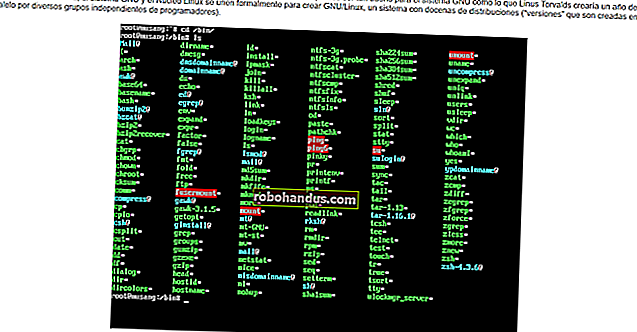Bagaimana Anda Menentukan Jenis Drive (HDD atau SSD) yang Anda Miliki dengan Windows 8 atau 10?

Ketika Anda baru saja menerima komputer yang bagus tanpa dokumentasi perangkat keras, bagaimana Anda mengetahui jenis drive yang dimilikinya tanpa membukanya? Posting T&J SuperUser hari ini memberikan beberapa solusi cepat dan mudah untuk membantu pembaca menemukan informasi yang dia butuhkan.
Sesi Tanya & Jawab hari ini hadir atas kebaikan SuperUser — subdivisi Stack Exchange, pengelompokan situs web T&J berbasis komunitas.
Foto milik Jung-nam Nam (Flickr).
Pertanyaan
Pembaca SuperUser Saeed Neamati ingin tahu apakah ada cara mudah untuk menentukan jenis drive yang dimiliki komputernya di dalam:
Saya baru-baru ini menerima komputer yang sudah dirakit dengan Windows 8 yang diinstal dan tidak tahu apakah drive internal adalah SSD atau HDD (SATA atau sebaliknya). Saya tidak dapat menemukan cara untuk mengetahui apakah drive tersebut SSD atau tidak (terlepas dari kapasitas / ukuran drive). Namun, sekarang karena ukuran SSD semakin mendekati ukuran HDD, metode ini tidak berfungsi sebagai pendekatan yang baik untuk menentukan jenis drive yang dimiliki komputer saya. Apakah ada metode lain untuk mendeteksi drive SSD?
Adakah cara mudah untuk menentukan jenis drive yang dimiliki komputer Saeed di dalamnya?
Jawabannya
Kontributor SuperUser DragonLord dan JMK memiliki jawabannya untuk kami. Pertama, DragonLord:
Sebenarnya, ada solusi yang lebih sederhana. Windows Drive Optimizer (sebelumnya disebut Disk Defragmenter) melaporkan apakah drive itu HDD atau SSD. Anda dapat mengakses utilitas ini dengan menekan tombol Windows , mencari pengoptimalan , dan memilih Defragmentasi dan optimalkan drive Anda .

Ini biasanya akan bekerja di sistem mana pun di mana disk tidak dicolokkan ke kartu RAID. Namun, jika sistem operasi tidak dapat menentukan jenis media (yaitu drive berada dalam pengaturan RAID perangkat keras), solusi di atas tidak akan berfungsi. Program seperti CrystalDiskInfo mungkin dapat membantu dalam situasi seperti ini. Jika Anda masih tidak dapat mengetahui apakah drive tersebut HDD atau SSD, Anda mungkin perlu membuka casing komputer dan memeriksa drive yang sebenarnya.
Diikuti oleh jawaban dari JMK:
Karena belum disebutkan, Speccy sangat bagus untuk melihat informasi mendalam tentang setiap komponen komputer Anda (termasuk drive internal Anda).

Punya sesuatu untuk ditambahkan ke penjelasannya? Suarakan di komentar. Ingin membaca lebih banyak jawaban dari pengguna Stack Exchange yang paham teknologi? Lihat utas diskusi lengkap di sini.